Windows 10 standardno dolazi u paketu s Microsoftovim OneDriveom koji vam pomaže sinkronizirajte svoje podatke lako na svim vašim uređajima. To ga čini posebno korisnim i praktičnim. No tijekom uporabe može se dogoditi svašta i možda na kraju slučajno izbrišete datoteke / određenu mapu iz OneDrive Lokalna mapa na vašem računalu. Možda ste u nevolji i imate dojam da su svi vaši podaci izgubljeni i da ih nije moguće vratiti.
Pa, ne morate se brinuti, kao što ste mogli pretpostaviti, imam za vas cool trik na koji možete iskoristiti oporaviti slučajno izbrisane datoteke i mape iz lokalne mape OneDrive na računalu. Ne, neću vas jednostavno zamoliti da provjerite svoju kantu za smeće i obnavljanje, jer biste bili pametni i već provjerili svoj lokalni koš kanta za smeće. 🙂
Umjesto toga, predstavit ću vam značajku OneDrive-a za sigurnost koja sprječava takve nezgode i može vam pomoći da vratite izbrisane podatke iz OneDrive-a. Možda koristite istraživač datoteka za kretanje kroz sadržaj vašeg OneDrivea.
Srećom ako ste na sustavu Windows 10 i ako je omogućena povijest datoteka, jednostavno možete dobiti izmijenjenu verziju dokumenta oporavljenu iz Windowsova dnevnika. Ili ako koristite nižu verziju sustava Windows, vjerojatno možete koristiti uslužni program treće strane za oporavak izbrisanih datoteka.
Postoji još jedan način za oporavak nedavno izbrisane datoteke ili mape iz lokalne OneDrive mape. Vidite, kad nastavite brisati datoteku ili mapu iz lokalne mape OneDrivea, jedna kopija datoteke ili mape ide u lokalnu kantu za smeće, a druga kopija u kantu OneDrive.
To zauzvrat znači da, iako ste očistili i ispraznili svoju lokalnu košnicu, i dalje možete pronaći predmemorirana kopija vaše nedavno izbrisane datoteke ili mape iz lokalne mape One-drivea u recikliranju weba OneDrive kanta za smeće.
Kopija izbrisane datoteke ili mape i dalje ostaje netaknuta OneDrive.com.
Slijedite postupak koji sam naveo u jednostavne korake u nastavku kako biste vratili nedavno izbrisanu datoteku ili mapu iz lokalne mape OneDrive.
Kako oporaviti datoteke izbrisane iz mape Local OneDrive
1- Idite na OneDrive.live.com
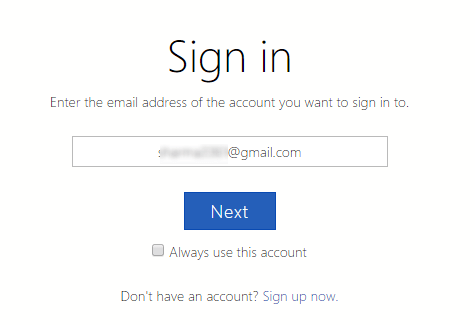
2- prijavite se sa svojim vjerodajnicama za Microsoft
3- Pričekajte da se stranica učita
4- Kad se stranica učita, potražite Koš za smeće u lijevom oknu pod Dijeljeno.
5- Kliknite na nju da biste pogledali nedavno izbrisane datoteke u koš za smeće.
6- Odaberite datoteke ili mape koje želite vratiti i kliknite na Vratitigore u desnom oknu.
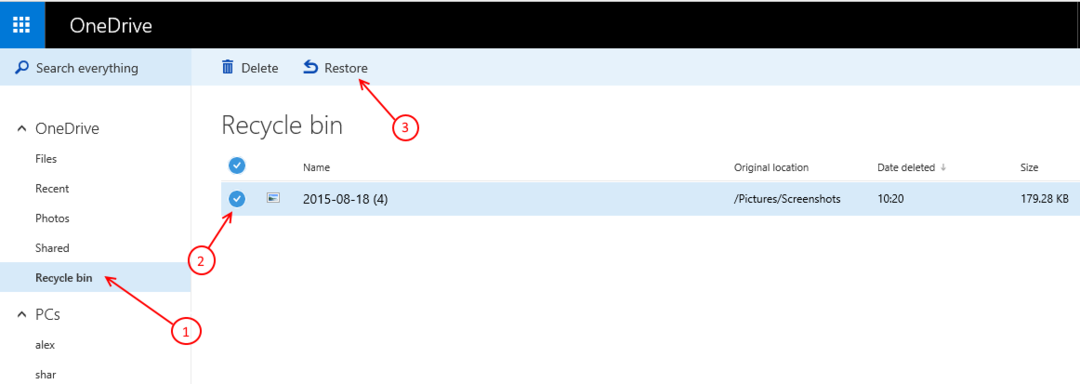
7- Stavku možete vratiti i desnim klikom na nju i odabirom Vrati.
8- Budući da ste datoteke izbrisali iz lokalne mape za pohranu OneDrive, vratit će se u vašu lokalnu koš za smeće.
9- Otvorite koš za smeće i odaberite datoteke.
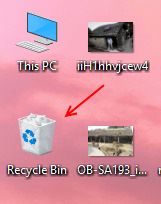
10- Desnom tipkom miša kliknite na njih i odaberite Vrati da biste ih u potpunosti vratili.
Sad ste obnovili datoteke ili mape izbrisane iz Lokalne mape OneDrive-a u obilasku stroja Windows 10 🙂


